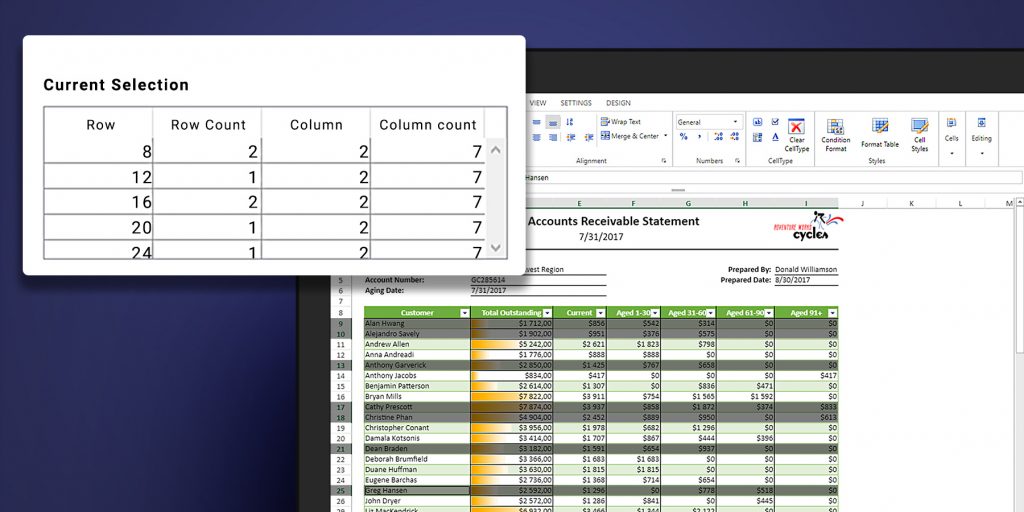In der Regel erfordert 4D View Pro, dass Sie die Zelle identifizieren, mit der Sie arbeiten und in die Sie Daten eingeben möchten (die aktive Zelle). Möglicherweise müssen Sie auch einige Zellen auswählen und dann eine Aktion durchführen, z. B. eine Formatierung oder die Eingabe von Werten in diese Zellen. 4D v17 R5 bietet eine Reihe neuer Befehle, die Ihnen helfen, sowohl die aktive Zelle als auch die Zellauswahl zu verwalten.
HDI: Neue Befehle zur Verwaltung von Zellen
Um die aktive Zelle oder Auswahl in Ihrem Dokument zu setzen und zu erhalten:
- VP Get active cell
- VP Get selection
- VP SET ACTIVE CELL
- VP SET SELECTION
- VP ADD SELECTION
- VP RESET SELECTION
Um eine Zelle an einer bestimmten Position(z. B. unten rechts) in Ihrem 4D View Pro Bereich anzuzeigen, können Sie diese verwenden:
Neue Befehle in Aktion
Sie können den Bereich, der der aktiven Zelle entspricht, mit dieser Befehlszeile abrufen:
$activeCell:=VP Get active cell ("ViewProArea")
Die gleiche Logik gilt für das Abrufen einer aktuellen Auswahl:
$currentSelection:=VP Get selection ("ViewProArea")
Das Einstellen der aktiven Zelle ist genauso einfach: Übergeben Sie einfach die neuen Zellkoordinaten als Parameter:
$activeCell:=VP Cell ("ViewProArea";5;6)
VP SET ACTIVE CELL ($activeCell)
Und um eine neue Auswahl zu treffen, übergeben Sie einen Bereich von Zellen (angrenzend oder losgelöst) als Parameter :
$currentSelection:=VP Combine ranges (VP Cells ("ViewProArea";3;2;1;4);VP Cells ("ViewProArea";5;7;1;4))
VP SET SELECTION ($currentSelection)
Verwalten der Ansichtsposition der Zelle
Um eine Zelle in der Mitte Ihres 4D View Pro Bereichs anzuzeigen, können Sie die folgende Codezeile verwenden:
$displayCell:=VP Cell ("ViewProArea1";50;50)
VP SHOW CELL ($displayCell;vk position center;vk position center)
Die Position der Zelle wird nicht verändert, aber die Ansicht der Zelle wird horizontal und vertikal neu positioniert, so dass die Zelle in der Mitte angezeigt wird (wenn möglich).